nội dung
Hàm IF trong Excel là một trong những hàm điều kiện quan trọng và phổ biến nhất, giúp người dùng thực hiện các phép toán logic để đưa ra kết quả tùy theo điều kiện xác định. Nếu bạn đang làm việc với dữ liệu số liệu hoặc muốn xử lý các tình huống dựa trên các điều kiện, hàm cơ bản này chính là một công cụ tuyệt vời. Hôm nay, Hoàng Hà Mobile sẽ chia sẻ với bạn cái nhìn tổng quan về hàm IF, cách sử dụng công thức, các ví dụ minh họa và cách khắc phục những lỗi thường gặp khi sử dụng hàm này.
Hàm IF trong Excel là gì?
Đây là một trong những hàm cơ bản trong Excel, cho phép bạn thực hiện phép toán điều kiện. Cơ bản nhất, hàm này sẽ kiểm tra một điều kiện và trả về một trong hai giá trị tuỳ theo điều kiện đó đúng hay sai. Đây là hàm cực kỳ hữu ích trong việc phân loại, tính toán và xử lý dữ liệu. Hàm có dạng:
=IF(logical_test, value_if_true, value_if_false)
- logical_test: Điều kiện mà bạn muốn kiểm tra.
- value_if_true: Giá trị trả về khi điều kiện đúng.
- value_if_false: Giá trị trả về khi điều kiện sai.
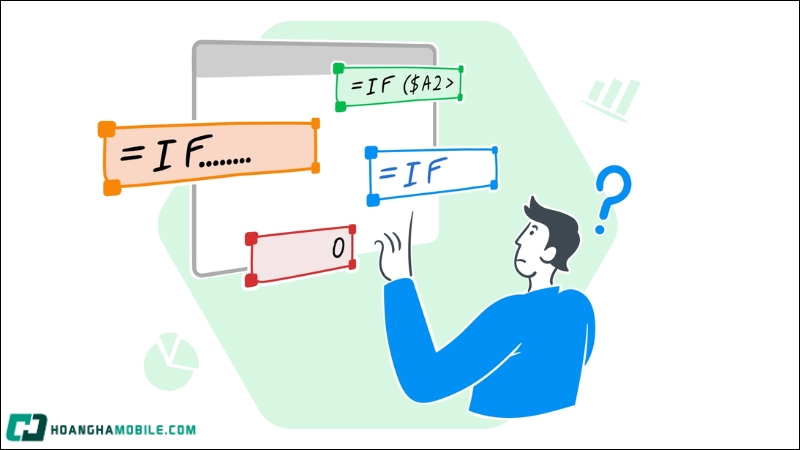
Ví dụ đơn giản:
Khi giá trị trong ô A1 lớn hơn 10, Excel sẽ trả về “Lớn hơn 10”, ngược lại sẽ là “Nhỏ hơn hoặc bằng 10”.
Công thức chuẩn của hàm IF trong Excel
Để sử dụng hàm hiệu quả, bạn cần nắm rõ công thức chuẩn của nó. Cấu trúc cơ bản của hàm này như sau:
Ví dụ: Giả sử bạn muốn kiểm tra điểm số của học sinh trong ô A2:
Nếu giá trị trong ô A2 lớn hơn hoặc bằng 5, kết quả sẽ là “Đạt”, nếu không, kết quả sẽ là “Không đạt”.
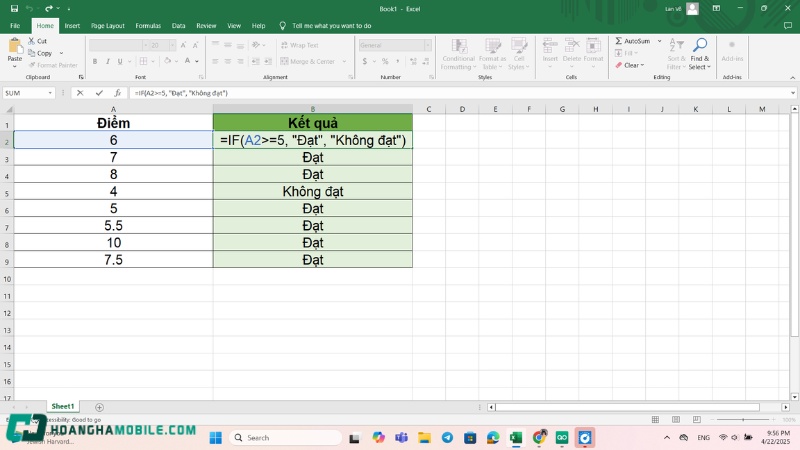
Hàm điều kiện còn có thể được kết hợp với nhiều hàm khác để làm phong phú thêm khả năng tính toán của bạn.
Một số ví dụ minh họa cách dùng hàm IF đơn giản
Trước khi đi sâu vào các tình huống sử dụng nâng cao của hàm này chúng ta sẽ bắt đầu với một số ví dụ minh họa cơ bản để giúp bạn làm quen với cách thức hoạt động của hàm này. Những ví dụ đơn giản này sẽ cung cấp nền tảng vững chắc để bạn có thể áp dụng hàm này vào nhiều tình huống trong công việc và học tập.
Ví dụ 1: Kiểm tra số liệu trong ô A2
Bài toán: Kiểm tra nếu số trong ô A2 lớn hơn 50, hiển thị “Tốt”, nếu không hiển thị “Cần cải thiện”.
Giải thích: Đây là một ví dụ cơ bản để hiểu cách hoạt động của hàm IF trong Excel. Công thức này kiểm tra xem giá trị trong ô A2 có lớn hơn 50 không. Nếu đúng, kết quả sẽ là “Tốt”, nếu không, kết quả sẽ là “Cần cải thiện”. Đây là một ví dụ phổ biến khi bạn cần phân loại dữ liệu theo tiêu chí đơn giản.
- Nếu A2 chứa giá trị là 60, thì kết quả trả về sẽ là “Tốt”.
- Nếu A2 chứa giá trị là 40, kết quả sẽ là “Cần cải thiện”.
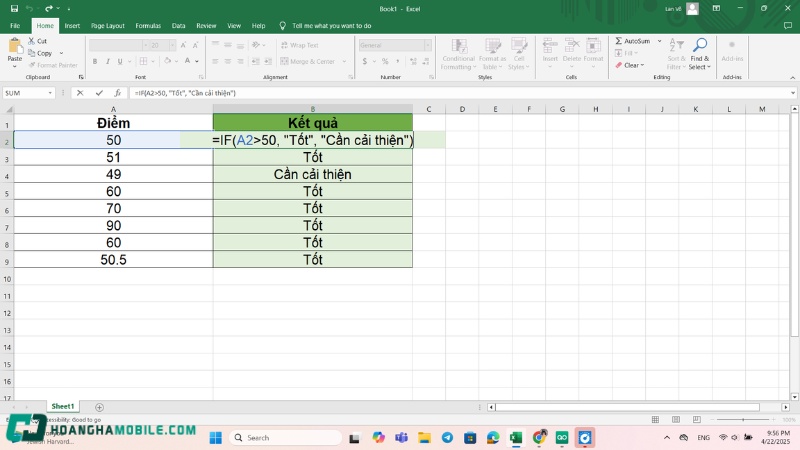
Ứng dụng thực tế: Ví dụ này có thể được sử dụng để đánh giá điểm số, số lượng sản phẩm, hay bất kỳ giá trị nào mà bạn muốn kiểm tra xem có đạt yêu cầu hay không.
Ví dụ 2: Kiểm tra điểm học sinh
Bài toán: Kiểm tra điểm học sinh trong ô A2 để đánh giá kết quả.
Giải thích: Trong ví dụ này, hàm IF được sử dụng để kiểm tra xem điểm số trong ô A2 có lớn hơn hoặc bằng 6 hay không. Nếu điều kiện này đúng, kết quả trả về sẽ là “Đạt”, nếu sai thì trả về “Không đạt”. Đây là một ví dụ rất thực tế trong việc đánh giá kết quả học tập của học sinh, sinh viên.
- Nếu A2 chứa giá trị là 7, kết quả sẽ là “Đạt”.
- Nếu A2 chứa giá trị là 5, kết quả sẽ là “Không đạt”.
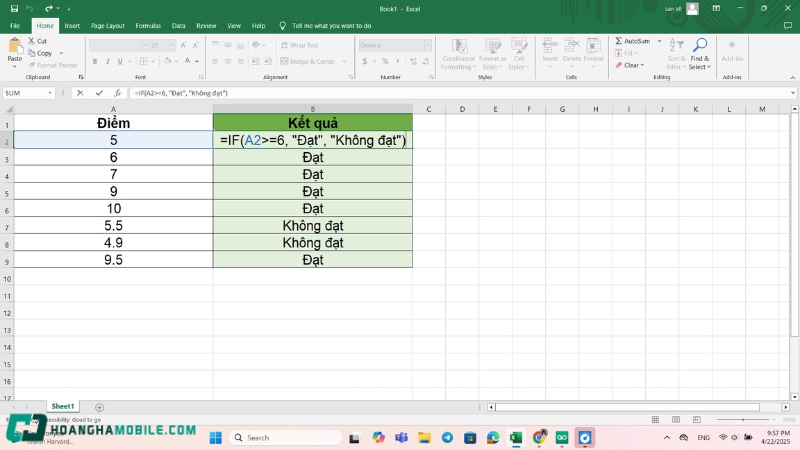
Ứng dụng thực tế: Công thức này có thể áp dụng trong việc đánh giá kết quả học tập của học sinh, hay đánh giá hiệu suất làm việc của nhân viên trong các công ty, doanh nghiệp.
Ví dụ 3: Tính thuế
Bài toán: Kiểm tra thu nhập trong ô A2, nếu trên 10 triệu thì tính thuế 10%, nếu dưới thì 5%.
Giải thích: Trong ví dụ này, hàm IF được sử dụng để tính toán thuế dựa trên mức thu nhập của cá nhân. Nếu thu nhập trong ô A2 lớn hơn 10 triệu đồng, thì thuế sẽ là 10% của thu nhập đó. Nếu thu nhập dưới 10 triệu đồng, thuế sẽ là 5%. Đây là một cách sử dụng hàm điều kiện để tính toán thuế, giá trị phần trăm, hoặc các công thức tài chính khác.
- Nếu A2 là 12 triệu đồng, thuế sẽ được tính là 12 triệu * 10% = 1.2 triệu đồng.
- Nếu A2 là 8 triệu đồng, thuế sẽ được tính là 8 triệu * 5% = 400,000 đồng.
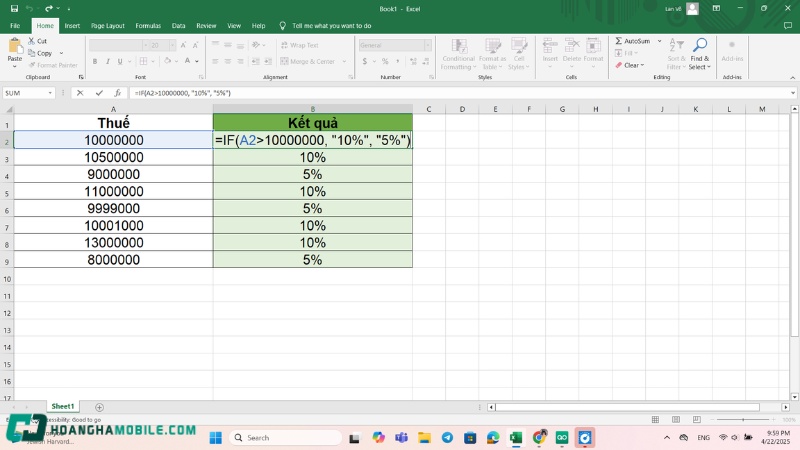
Ứng dụng thực tế: Công thức này có thể áp dụng trong việc tính toán thuế thu nhập cá nhân, tính toán chiết khấu dựa trên doanh thu, hoặc trong các công thức tài chính khác.
Một số cách dùng hàm IF thông dụng
Sau khi nắm vững công thức cơ bản, bạn có thể thử những cách sử dụng phức tạp hơn của hàm này để giải quyết các bài toán trong Excel.
Lồng nhiều hàm IF
Ví dụ: Để phân loại học sinh theo điểm số: Nếu điểm lớn hơn 8, cho là “Giỏi”, từ 6 đến 8 là “Khá”, dưới 6 là “Yếu”.
Giải thích: Đây là ví dụ của hàm IF lồng nhau. Nếu A2 > 8, trả về “Giỏi”. Nếu không, tiếp tục kiểm tra xem A2 có lớn hơn hoặc bằng 6 không, nếu có trả về “Khá”, nếu không trả về “Yếu”.
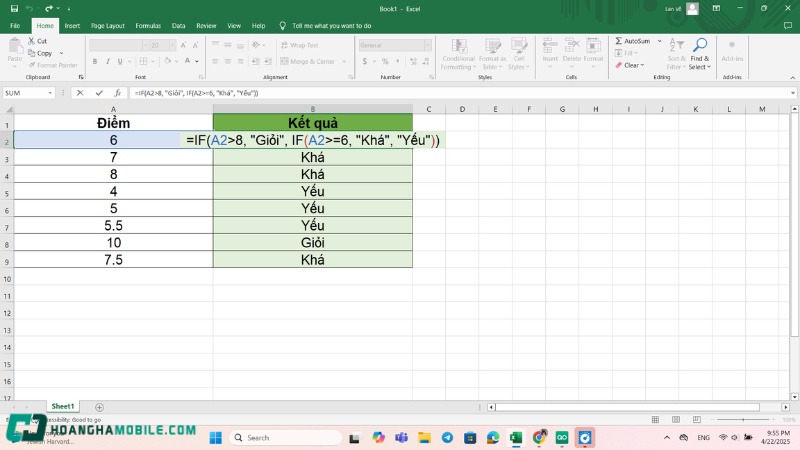
Sử dụng hàm IF nhiều điều kiện
Ví dụ: Kiểm tra xem số lượng sản phẩm trong kho có lớn hơn 100 và doanh thu có vượt 50 triệu không.
Giải thích: Hàm AND cho phép bạn kiểm tra nhiều điều kiện đồng thời. Nếu cả hai điều kiện đều đúng, kết quả sẽ là “Đủ hàng”.
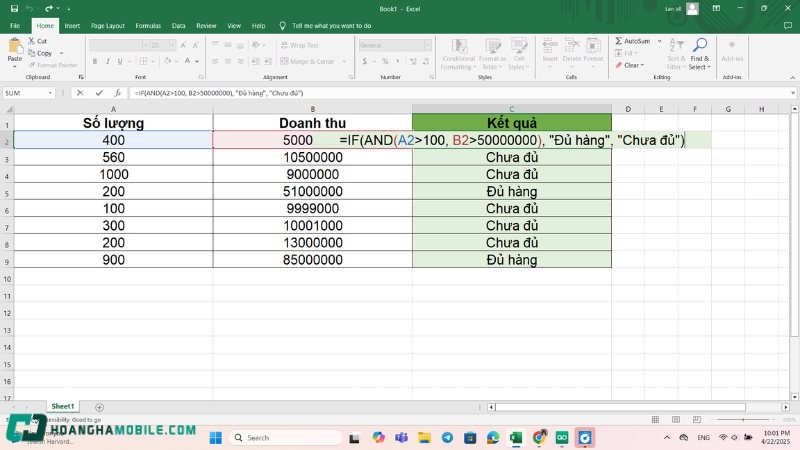
Kết hợp hàm IF với hàm AND và OR
Ví dụ: Kiểm tra nếu một nhân viên có điểm số trên 7 và tham gia đầy đủ các khóa học.
Giải thích: Hàm AND kết hợp các điều kiện khác nhau để trả về kết quả đúng hoặc sai.
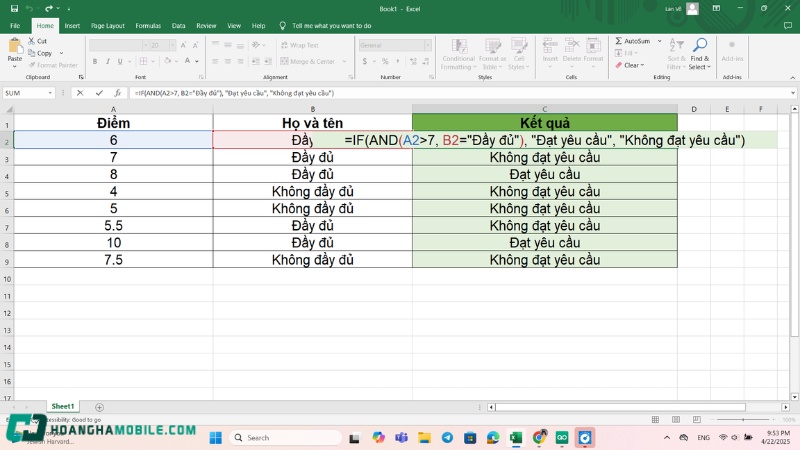
Kết hợp hàm IF với hàm CONCATENATE
Ví dụ: Tạo thông báo kết quả cho học sinh từ điểm số và tên.
Giải thích: Sử dụng CONCATENATE để kết hợp tên học sinh với thông báo kết quả từ hàm.
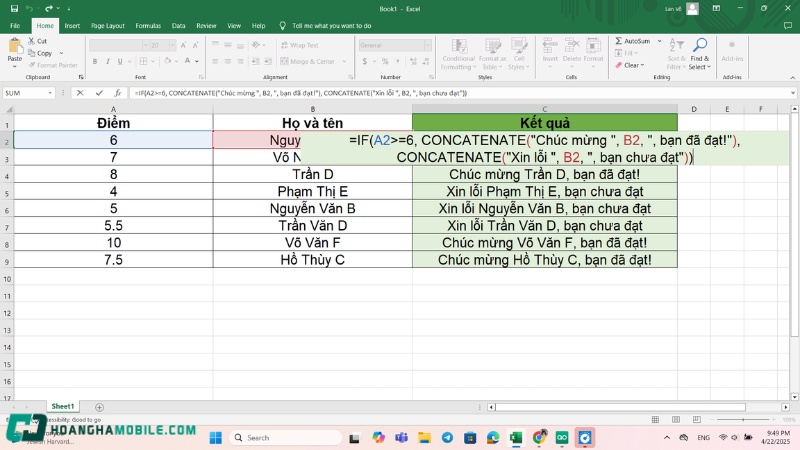
Một số lỗi thường gặp khi sử dụng hàm IF trong Excel
Khi sử dụng hàm điều kiện trong Excel, dù công thức có vẻ đơn giản, nhưng đôi khi người dùng vẫn mắc phải một số lỗi phổ biến có thể ảnh hưởng đến kết quả công việc. Dưới đây là 4 lỗi thường gặp và cách khắc phục để giúp bạn sử dụng hàm hiệu quả hơn.
Lỗi 1: Quên đóng dấu ngoặc
Mô tả lỗi: Một trong những lỗi phổ biến khi sử dụng hàm IF là quên đóng dấu ngoặc đơn hoặc ngoặc kép, dẫn đến lỗi cú pháp. Trong Excel, mỗi công thức hàm đều yêu cầu phải có một cặp dấu ngoặc mở và đóng. Nếu bạn bỏ qua dấu ngoặc này, Excel sẽ không thể hiểu được công thức và sẽ hiển thị thông báo lỗi.

Ví dụ lỗi:
Công thức trên bị thiếu dấu ngoặc đóng ở cuối, gây ra lỗi cú pháp.
Giải pháp: Hãy kiểm tra kỹ công thức của bạn để đảm bảo rằng mỗi hàm IF có đủ dấu ngoặc mở và đóng.
Công thức đúng:
Lưu ý: Trong Excel, dấu ngoặc rất quan trọng, vì vậy luôn kiểm tra kỹ sau mỗi lần nhập công thức để tránh lỗi này.
Lỗi 2: Dùng sai loại dấu phân cách trong công thức
Mô tả lỗi: Ở một số quốc gia, Excel sử dụng dấu phân cách là dấu phẩy (,), trong khi ở một số quốc gia khác, dấu phân cách lại là dấu chấm phẩy (;). Nếu bạn sử dụng sai dấu phân cách, công thức sẽ không hoạt động và Excel sẽ báo lỗi cú pháp.

Ví dụ lỗi:
Trong trường hợp này, nếu bạn đang sử dụng Excel với cấu hình quốc gia yêu cầu dấu phẩy (,) mà lại dùng dấu chấm phẩy (;), Excel sẽ không thể hiểu được công thức.
Giải pháp: Bạn cần đảm bảo rằng sử dụng đúng dấu phân cách phù hợp với cấu hình hệ thống của mình.
- Nếu Excel của bạn yêu cầu dấu phẩy (,), hãy sử dụng dấu phẩy giữa các đối số trong công thức.
- Nếu Excel của bạn yêu cầu dấu chấm phẩy (;), hãy thay dấu phẩy thành dấu chấm phẩy.
Công thức đúng:
-
Nếu dùng dấu phẩy (,) trong công thức với hàm IF:
-
Nếu dùng dấu chấm phẩy (;) trong công thức:
Lưu ý: Bạn có thể kiểm tra hoặc thay đổi dấu phân cách trong Excel bằng cách vào File > Options > Advanced, sau đó chỉnh lại phần “List separator”.
Lỗi 3: Kết quả trả về không chính xác
Mô tả lỗi: Đôi khi, dù công thức có vẻ chính xác nhưng kết quả trả về không đúng như mong đợi. Nguyên nhân có thể do điều kiện logic trong hàm IF không được xác định đúng hoặc có sự nhầm lẫn trong các giá trị so sánh.
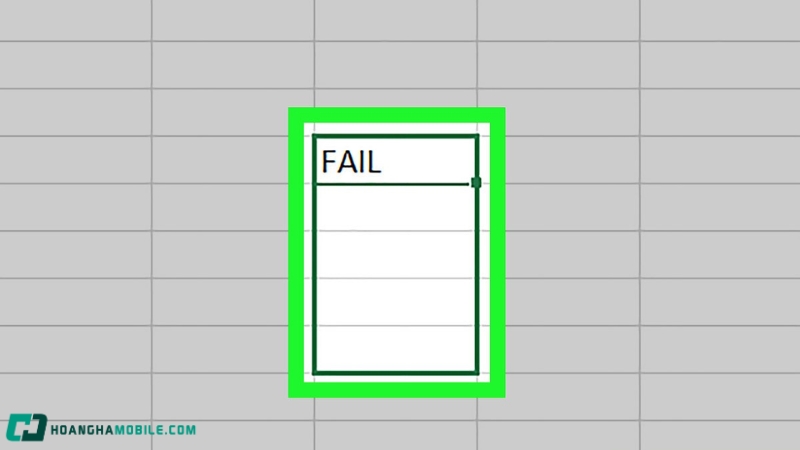
Ví dụ lỗi:
Giả sử bạn muốn kiểm tra nếu điểm của học sinh trong ô A1 lớn hơn hoặc bằng 6, thì kết quả là “Đạt”, nếu không là “Không đạt”. Công thức bạn sử dụng là:
Tuy nhiên, kết quả trả về không chính xác mặc dù bạn nghĩ điều kiện đã đúng.
Giải pháp:
- Kiểm tra lại điều kiện logic trong hàm IF. Đảm bảo rằng các toán tử so sánh như >=, <, >, hoặc = được sử dụng đúng.
- Đảm bảo dữ liệu trong ô tham chiếu (A1) là chính xác và không chứa ký tự không mong muốn như khoảng trắng hay dữ liệu không phải số.
Công thức đúng:
Nếu sau khi kiểm tra điều kiện và công thức vẫn không chính xác, bạn có thể thử kiểm tra định dạng dữ liệu của ô tham chiếu (A1) và đảm bảo nó là một số hợp lệ.
Lỗi 4: Sử dụng sai kiểu dữ liệu trong điều kiện
Mô tả lỗi: Một lỗi khác mà người dùng thường mắc phải khi sử dụng hàm IF là sử dụng sai kiểu dữ liệu trong điều kiện so sánh. Ví dụ, bạn có thể muốn so sánh một ô chứa số, nhưng lại cố gắng so sánh nó với một chuỗi văn bản, hoặc ngược lại.

Ví dụ lỗi:
Trong ví dụ này, nếu ô A1 chứa giá trị số 60, công thức sẽ trả về “Không đạt” vì bạn đang so sánh một số với một chuỗi văn bản (với dấu ngoặc kép).
Giải pháp: Hãy chắc chắn rằng dữ liệu bạn đang so sánh là đồng nhất về kiểu dữ liệu.
Công thức đúng:
Tạm kết
Hàm IF trong Excel là một công cụ mạnh mẽ giúp bạn xử lý các tình huống điều kiện trong bảng tính một cách hiệu quả. Bằng cách áp dụng đúng công thức, lồng nhiều hàm IF hoặc kết hợp với các hàm khác như AND, OR hay CONCATENATE, bạn có thể tối ưu hóa công việc tính toán của mình. Hy vọng rằng bài viết này của Hoàng Hà Mobile đã giúp bạn hiểu rõ hơn về cách sử dụng hàm và cách khắc phục các lỗi thường gặp. Chúc bạn làm việc với Excel thành công và hiệu quả!
XEM THÊM:
- Hàm VLOOKUP trong Excel là gì? Cú pháp kèm ví dụ chi tiết
- Cách xóa cột trong Excel 2007, 2013, 2003 kèm ví dụ minh hoạ

em cứ đi đi | mixxing quang hung hùng
Chưa Bao Giờ Cover CHILL
Robot hút bụi Ecovacs DEEBOT T80 Omni và máy hút bụi Tineco Floor One S9 Artist ra mắt: Tiện dụng và đầy lợi ích cho cuộc sống
Nhạc hot 2023 ♫ Nhạc hay 2023 ♫ Nhạc lofi 2023 ♫ Nhạc chill 2023 ♫ Nhạc cover 2023
NGOÀI 30 |QUANG HÙNG MIXXING
Loạt lùm xùm của MC Quyền Linh: Bị tố bội tín, quảng cáo lố, sai sự thật
Phi hành đoàn toàn nữ đầu tiên bay vào không gian
30 phút nhạc Lofi Chill không lời thư giãn nhẹ nhàng 🌿
EP167 Trailer |《吞噬星空》Swallowed Star | 腾讯视频 – 动漫
Máy chạy bộ tại nhà nên mua loại nào? TOP sản phẩm đáng mua nhất!
#CHILLBOLERO | Tâm Sự Với Em | QUANG HÙNG
Tổng thống Mỹ tiếp tục giúp Apple vượt khó trước “ải” thuế quan
Giá đất nền nhiều nơi tăng mạnh ‘chỉ vì ăn theo’ tin sáp nhập
Trailer Kaget Nikah | Aurora Ribero, Kevin Julio | WeTV Original
Ăn gì vào buổi sáng để giảm huyết áp?
4K | Multi SUB【动作/惊悚】《章鲨 Sharktopus》嗜血巨兽:变异鲨鱼邮轮疯狂猎杀 | Full Movie | 叶璇
Nghệ sĩ Việt khoe vàng: Người bày cả mâm, người khoe từng thỏi
Mách bạn cách đổi font chữ Facebook nhanh chóng, đơn giản và ấn tượng nhất
Chính phủ thống nhất đề xuất lập Quỹ nhà ở quốc gia
Hà Nội: Khai thác tài nguyên di sản để phát triển công nghiệp văn hóa
《无上神帝》Supreme God Emperor EP474 | 仙王觉醒,重归万界巅峰 | 腾讯视频 – 动漫
Đặt trước laptop gaming ROG RTX 50 series, nhận bộ quà trị giá đến 16.8 triệu
Nhạc Thiền – Sáo Trúc Ấn Độ – Nguồn Cội Phật Giáo Hay Nhất
[ENG SUB] 虞书欣学高卿尘讲话,“九言九语”太上头了【拜托了冰箱轰趴季 Play! Fridge】
Nguồn cơn tranh cãi liên quan Quyền Linh
Giá sống – giá chín, ăn loại nào tốt hơn?
Những ngôi trường đậm tính nhân văn
2 cách đơn giản giúp iPhone ngừng tự giảm sáng
Đây là lúc người tiêu dùng nên “kiềm chế” trước làn sóng thuế quan
NONSTOP 2025 MIXTAPE | NHẠC TRẺ REMIX 2025 HAY NHẤT HIỆN NAY | NONSTOP 2025 VINAHOUSE CỰC MẠNH P74
[ENG SUB]《开始推理吧》完整版第2期“真假爱情”(中):白宇毛晓彤深陷情感纠葛泪洒现场 | The Truth S1
Tình trẻ 9X của NSND Việt Anh mặc bikini khoe sắc vóc ‘đũa lệch’ với bạn trai 70
Nhận định, soi tỷ lệ Fiorentina vs Celje 23h45 ngày 17/4, UEFA Conference League
Ngày đoàn tụ sau 49 năm của ‘liệt sĩ’ chiến trường K
50 đại sứ và phu quân, phu nhân tham gia cầu truyền hình 'Vang mãi khúc khải hoàn'
50 năm Thống nhất đất nước: “Việt Nam, Chiến thắng” – Niềm tự hào của những người bạn Cuba
Gặp nhau cuối tuần 2025 – Tập 7: Nhức nhối câu chuyện an toàn thực phẩm
Bữa ăn đầy ắp collagen ông xã tẩm bổ cho Ngô Thanh Vân
Trung Quốc phát hiện mỏ thạch anh hơn 35 triệu tấn
#CHILLCOVER Cứ Thế Mong Chờ Cover
Capcut là gì? Cách tải Capcut PC, máy tính miễn phí cực dễ
Diễn đàn VOZ “quay xe”: Không còn yêu cầu thành viên nhập CCCD, chuyển sang xác thực bằng họ tên và số điện thoại
So sánh với điện thoại là xưa rồi, vivo chơi lớn đọ sức X200 Ultra vừa ra mắt với… máy ảnh Sony A6700
Thúc đẩy hợp tác chuyển đổi xanh, kinh tế tuần hoàn
Khuyên thật bạn: Mê 4 loại trái cây này đến đâu mà có dạ dày yếu, đang mắc bệnh cũng phải ‘cấm cửa’
Thủ tướng chủ trì lễ đón các đoàn khách quốc tế dự Hội nghị Thượng đỉnh P4G
【Pinyin Lyrics】 Who Rules The World《且试天下》OST | 《如梦》”Ru Meng” by Lai Meiyun
2.025 nhà thuốc Long Châu rực rỡ cờ hoa mừng 50 năm đất nước thống nhất
Đây là miếng thịt nhân tạo lớn nhất loài người từng nuôi cấy được: Thật bất ngờ, các nhà khoa học Nhật Bản đã “trồng” ra nó, nhờ một cái lõi máy lọc nước
Video Justin Bieber hôn nữ rapper gây tranh cãi
Gia đình xin về lo hậu sự, bệnh nhân bất ngờ có phản xạ và hồi sinh
Hiện tượng ‘đi làm vài tuần đã chán’